Inhaltsverzeichnis
Zoom: Aufzeichnen mit Zoom
In dieser Anleitung werden die zwei zur Verfügung stehenden Varianten der Zoom-Aufzeichnungsfunktion und deren Beantragung beschrieben.
Varianten und Beantragung der Aufzeichnungsfunktion
An der PH Weingarten gibt es zwei Varianten der Aufzeichnungsfunktion in Zoom.
Set 1 zur compliance-konformen Aufzeichnung von Vorlesungen und Vorträgen.
Hierbei kann der:die Host einige wichtige datenschutzrelevante Einstellungen nicht ändern.
Beantragung: Das Set 1 kann von Lehrenden und Mitarbeitenden der PH Weingarten beantragt
werden, die über einen gültigen PH-Zoom-Account verfügen. Die Beantragung erfolgt
formlos per E-Mail) beim ZenDi (zendi(at)ph-weingarten.de) Wichtig: Schreiben Sie von Ihrer
PH-Mail als Absendeadresse. Die Freischaltung der Aufzeichnungsfunktion ist zeitlich
unbegrenzt. Wenn die Aufzeichnungsfunktion nicht mehr benötigt wird, kann das ZenDi
hierüber informiert werden.
Set 2 zur flexiblen und eigenverantwortlichen Aufzeichnung von Zoom-Meetings, für Forschungsprojekte.
Die Einstellungen zur Aufzeichnung können selbstständig eingestellt werden. Der:die Host hat freie Handhabung über einige datenschutzrelevante Einstellungen. Die Einstellungen dieses Set 2 müssen mit Sorgfalt getroffen werden
und Compliance- sowie Sicherheitsaspekte müssen von den Anwender:innen selbstverantwortlich beachtet werden.
Beantragung: Das Set 2 kann von Lehrenden und Mitarbeitenden der PH Weingarten beantragt
werden, die über einen gültigen PH-Zoom-Account verfügen. Die Beantragung erfolgt per
Mail an das ZenDi (zendi(at)ph-weingarten.de). Die Freischaltung des Set 2 ist befristet und
wird nur für einen definierten Zeitraum freigegeben. Dieser Zeitraum muss bei der
Beantragung angegeben werden. Der Beantragung ist eine Genehmigung des Prorektorats
Forschung, Transfer und Internationalisierung beizufügen.
Zoom-Aufzeichnungen mit Set 1
Mit dem Set 1 sind Aufzeichnungen von Vorträgen oder Vorlesungen ohne Interaktion von Teilnehmenden möglich. Einstellungen zur sicheren Aufzeichnung mit Zoom werden an zwei Stellen getroffen:
- Bestimmte Einstellungen, die Aufnahmefunktion betreffend, sind für den PH-Zoom- Account für das Set 1 restriktiv bzw. „sicher“ voreingestellt und können nicht geändert werden.
- Der Host eines Meetings muss vor dem Start der Aufzeichnung zusätzliche, manuelle Einstellungen vornehmen.
Voreinstellungen der Aufzeichnungsfunktion
Die Voreinstellungen der Aufzeichnungsfunktion sorgen dafür, dass nur der:die aktive Sprecher:in in einem Meeting und der geteilte Bildschirm aufgezeichnet werden.
Manuelle Einstellungen im Meeting
Durch manuelle Einstellungen im Meeting muss der:die Host eines Meetings zusätzlich dafür sorgen, dass keine Teilnehmenden aus Versehen zum:zur aktiven Sprecher:in werden. Hierzu geht der:die Host in der Zoom-Leiste auf Host-Tools und klickt anschließend auf Aktivitäten der Teilnehmer aussetzen. Hierdurch werden die Kameras und Mikrofone der Teilnehmenden deaktiviert und können nicht selbstständig wieder aktiviert werden. Nur Hosts und Co-Hosts können ihre Kamera und Mikrofon wieder aktivieren. Hierdurch wird verhindert, dass Teilnehmende aus Versehen zu:zur dem:der aktiven Sprecher:in werden und somit aufgezeichnet werden. Somit liegt die Kontrolle darüber, wer aufgezeichnet wird, bei dem:der Host des Meetings.
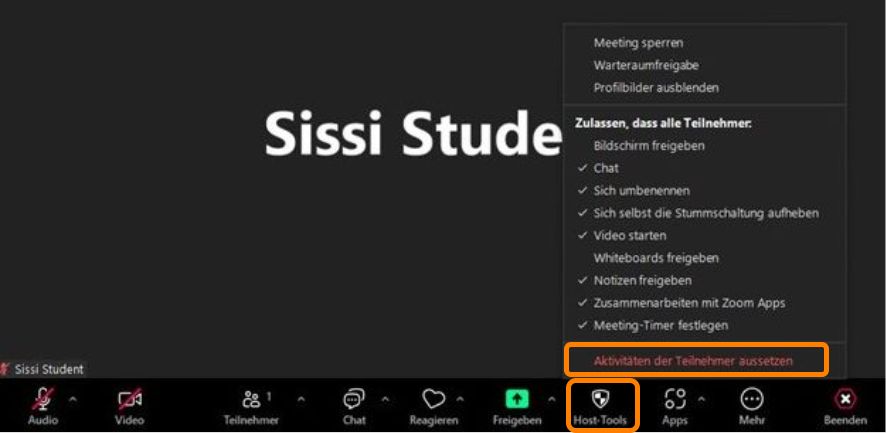
Nach diesem Aussetzen der Aktivitäten der Teilnehmer, muss eine Funktionen vor der Aufzeichnung wieder aktiviert werden. Dies geht in der Zoom-Leiste über Host-Tools. Hier kann nun Meeting sperren wieder deaktiviert werden. Hierdurch können Teilnehmende dem Meeting beitreten. Lassen Sie diese Einstellung aktiv, können keine neuen Teilnehmenden dem Meeting beitreten.
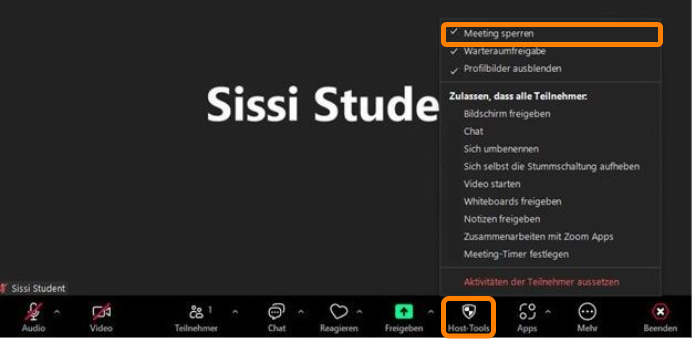
Nach Beenden der Aufzeichnung dürfen verschiedene Funktionen wieder angeschaltet werden, um die Interaktion von Teilnehmenden wieder zu erlauben. Hierzu können unter Host-Tools Chat, Sich selbst die Stummschaltung aufheben und Video starten wieder aktiviert werden. Hierdurch können Teilnehmende ihre Kamera und ihr Mikrofon wieder selbstständig aktivieren und die Chat-Funktion ist wieder freigegeben.
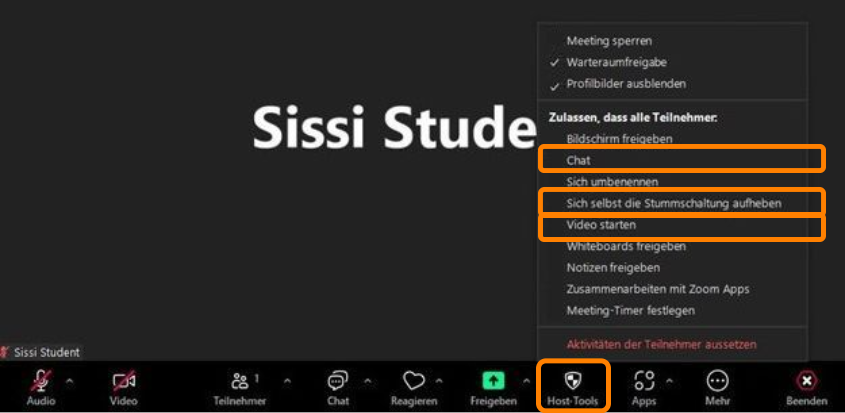
Zoom-Aufzeichnungen mit Set 2
Um mit dem Set 2 aufzeichnen zu können, muss der:die Host zunächst die Aufzeichnungsmöglichkeit in den Zoom-Einstellungen aktivieren. Hierzu rufen Sie Zoom im Browser auf und loggen sich in Ihren PH-Zoom-Account ein. Anschließend klicken Sie auf Einstellungen, dann auf Aufzeichnung.
Im Set 2 haben Sie nun die Möglichkeit, zwischen der lokalen Aufzeichnung oder der Cloud- Aufzeichnung für Ihren Account zu wählen. Bei der lokalen Aufzeichnung werden die Aufzeichnungsdateien auf dem lokalen Gerät des Meeting-Hosts gespeichert. Ebenso kann auch die Cloud-Aufzeichnung aktiviert werden. Die voreingestellten Unter-Optionen entsprechen hier dem Set 1. Mit dem Set 2 kann der Host die Untereinstellungen jedoch ändern.
Während das Set 2 für eine:n Host freigeschaltet ist, ist das Set 1 nicht wirksam. Wenn ein:e Host mit freigeschaltetem Set 2 eine Meeting-Aufzeichnung zu Bedingungen des Set 1 durchführen möchte, muss er:sie selbst dafür Sorge tragen, dass alle Einstellungen
entsprechend Set 1 für dieses Meeting vorgenommen sind oder eine vorzeitige Beendigung der Freischaltung für Set 2 beantragen.